Konfiguration des Service
Um den Dienst (siehe auch WinCC OA als Service) bei jedem Reboot zu starten, sind folgende Einstellungen unter Windows vorzunehmen:
- Installieren Sie den WCCILpmon als Service (Im Windows-Dienstemanager wird der WCCILpmon mit der Startart "Automatisch" registriert). Die Installation erfolgt durch die Kommandozeilenoption -install.
- Spezifizieren Sie zugleich den Pfad zur Config-Datei des gewünschten Projektes, das beim Reboot durch den Pmon gestartet werden soll, mit der Kommandozeilenoption -set.
-
Öffnen Sie ein Komanndozeilen-Fenster, wechseln in das
/bin-Verzeichnis der Version und führen folgendes Kommando aus:
WCCILpmon -user NetworkService -install -set<proj_path>\config\config 1Anmerkung:Bitte beachten Sie, dass das Kommandozeilen-Fenster mit Administratorrechten ausgeführt werden muss! (Rechte Maustaste, Als Administrator ausführen).Abbildung 1. Kommandozeilen-Fernster und -install-Option für den Pmon 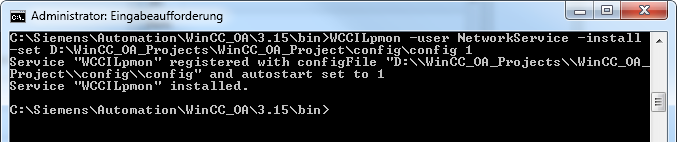
Die Nummer 1 bedeutet, dass das Projekt automatisch gestartet wird. Option 0 startet nur den WCCILpmon aber nicht das Projekt. Beachten Sie, dass wenn die Option 0 eingetragen wird, unter den Diensten in der Systemsteuerung trotzdem automatisch angezeigt wird.
- Unter öffnen Sie den Eigenschaftendialog für WCCILpmon durch Doppelklick auf den Dienst.
- Auf der Registerkarte Anmelden aktivieren Sie die Option "Dieses Konto" anstelle von "Lokales Systemkonto" und füllen Sie die Felder entsprechend aus - siehe Abbildung weiter unten (Benutzer können über "Durchsuchen->Erweitert -> Jetzt suchen") gesucht werden. Selektieren Sie z.B. den Netzwerkdienst.
- Klicken Sie auf "Übernehmen" und "OK" .
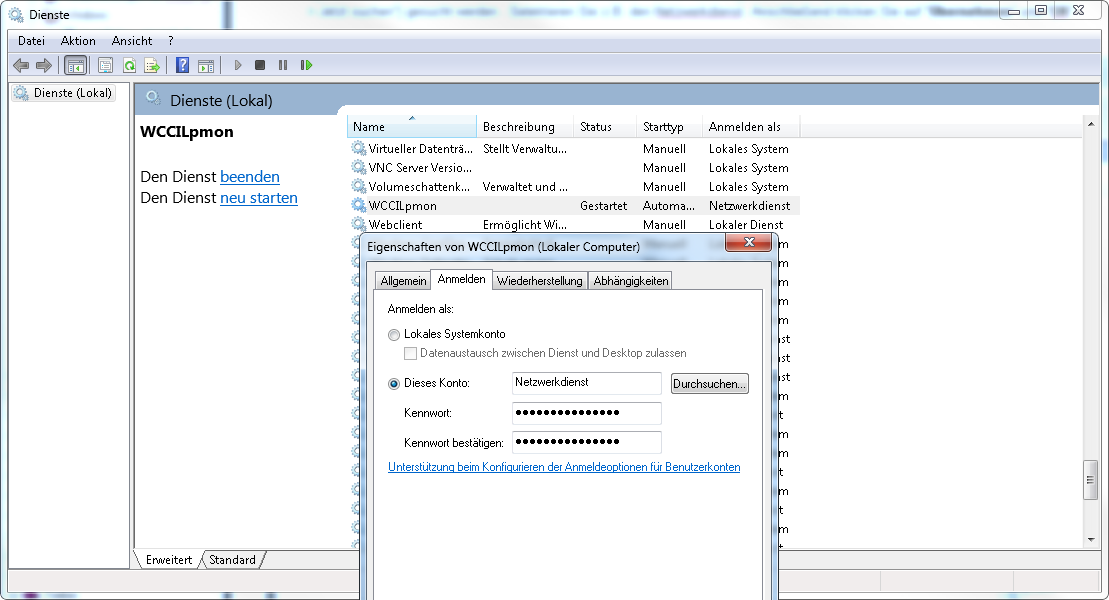
Bei der Verwendung unter Windows müssen folgende Einstellungen beachtet werden, um WinCC OA als Service zu nutzen:
- Die Option "Dieses Konto" anstelle von "Lokales Systemkonto" aktivieren und die Felder entsprechend ausfüllen. Anschließend "Übernehmen" und "OK"
- Einrichten einer Desktopverknüpfung für WCCOAui.exe und folgenden Parameter (im Feld
"Ziel") ergänzen:
"-proj XYZ -m gedi" (wobei XYZ durch den Projektnamen ersetzt werden muss) - Innerhalb der WinCC OA-Konsole das den UI-Manager auf "manuell" schalten (Rechte Maustaste > Managereigenschaften)
- Anschließend den "WCCILpmon Windows Service" starten.
- Nun können alle Manager (außer dem UI) innerhalb der WinCC OA-Konsole gestartet werden.
- Abschließend muss das UI über die Verknüpfung gestartet werden.
Sollten diese Einstellungen nicht vorgenommen werden, führt dies unter Umständen dazu, dass das UI zwar läuft (entsprechend in der WinCC OA-Konsole angezeigt), jedoch für den Nutzer nicht dargestellt wird. In diesem Fall muss das UI über die Console gestoppt, die oben angeführten Änderungen durchgeführt und anschließend mittels Verknüpfung erneut gestartet werden.
Sie können den Dienst auch aus einem Terminal-Fenster kontrollieren. Führen Sie folgende Kommandos aus, um den Dienst zu starten/stoppen:
Dienst starten:
net start WCCILpmonDienst beenden:
net stop WCCILpmon Wird das Service gestoppt, entweder manuell oder durch Herunterfahren des Systems, so wird auch das laufende Projekt gestoppt (SHUTDOWN_MODE beim Pmon) und alle laufenden Manager beendet.
